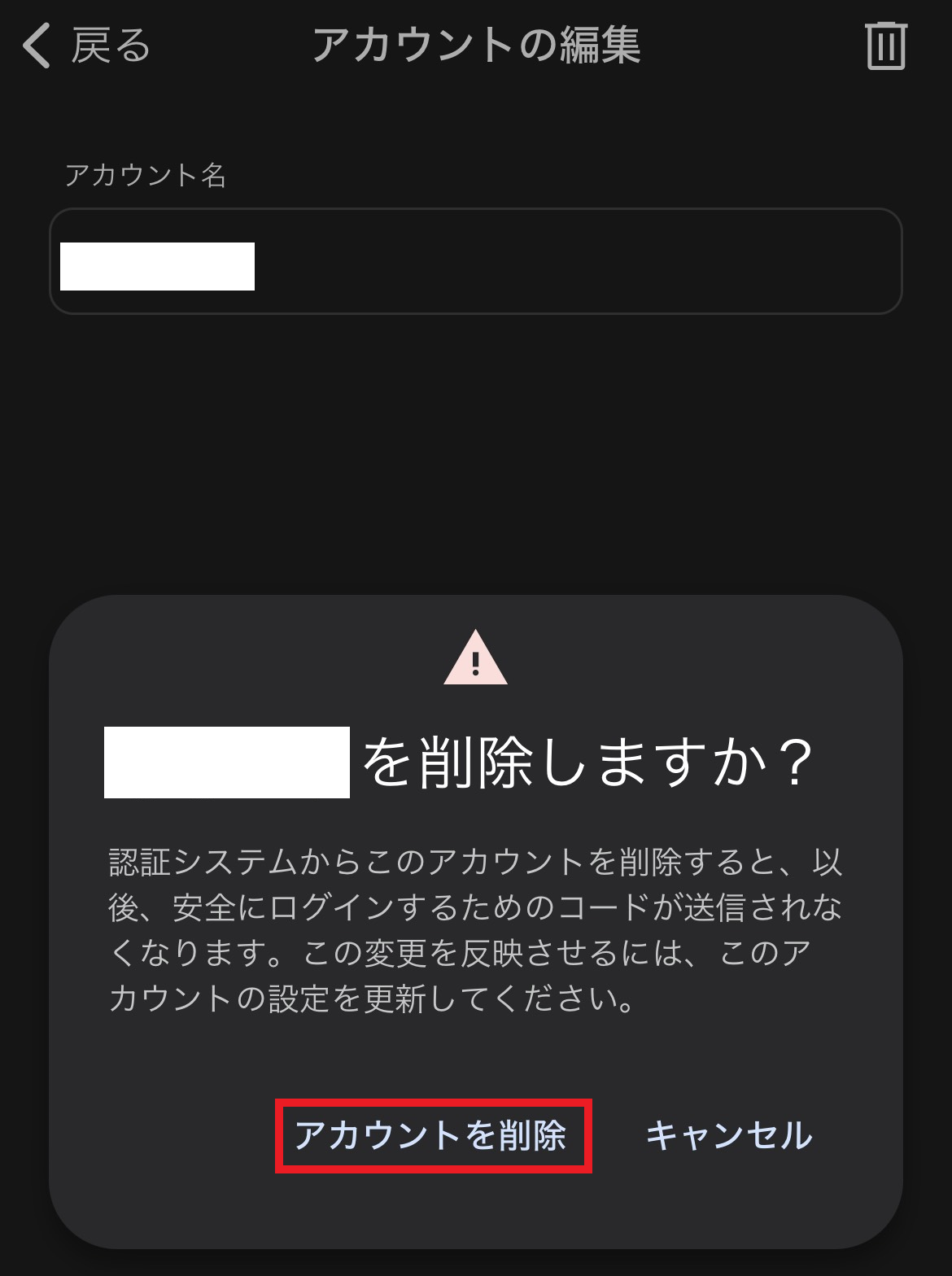概要
個人情報をはじめ重要な情報を取り扱っている「予約番」管理画面の認証情報は厳密に管理する必要があります。利用者や利用環境に変化が生じているにも関わらず、同じ認証情報を長期間利用し続けると「認証情報漏洩」や、ひいては「不正使用」などのリスクが高まります。
特に下記のような利用環境に変化が生じたタイミングでは、運用管理の見直しとともに、認証情報の再設定をお願いします。
タイミング(例)と再設定しないリスク
・担当者の退職や異動
退職や、異動などで管理担当者に変更が生じているにも関わらず、認証情報を変更していないため、退職後や異動後に管理画面を不正利用されてしまう。
・委託先との契約解消
コンサルや業務委託などの契約解除時に認証情報を変更していないため、契約解除後に管理画面を不正利用されてしまう。
・ウイルス感染
管理画面を利用しているパソコンがウイルスに感染することにより認証情報が第三者に漏洩し、外部から不正利用されてしまう。
※実際、感染時にパソコンのブラウザに保存されている各種サービスの認証情報を不正取得して外部に漏洩させるウイルスは数多く実在します。
・誤送信
情報共有のミスやメール誤送信などにより、第三者に認証情報が漏洩し、不正利用されてしまう。
・長期間同じパスワードを利用
長期間、認証情報の変更を実施していないため、現在、何名が管理画面を利用できる状態なのか正確にはわからない。
社内/社外を問わず、適切に管理やセキュリティ更新が行われているかどうかわからない自宅のパソコンや、私物のスマホ/タブレットなどで、認められていない管理画面操作をしている担当者がいないとは言い切れない。
「予約番」管理画面には予約や会員登録を通じて取得した「個人情報」も数多く蓄積されています。「個人情報」を第三者に不正に取得/利用されますと、被害者への対応や補償はもちろん、社会的な評価の低下など、今後の業務運営に支障が生じてしまう可能性もございます。
認証情報の再設定方法
「予約番」管理画面を同じアカウントで利用される方が複数名いらっしゃる場合には、(突然ログインできなくなる方が発生しないように)再設定前に関係者で情報共有や認識合わせをお願いします。
▼管理画面ログインパスワードの再発行方法
・パスワードの再発行をおこなうと2段階認証の設定がリセットされ「メール認証」となります。パスワードの再発行後に、再度「2段階認証」もご設定ください。
※サイトコントローラーをご利用の施設様
「予約番」管理画面の認証情報はサイトコントローラーでも利用されています。管理画面ログインパスワードを再発行した場合は、サイトコントローラー側でも予約番のパスワード変更が必要です。
・管理画面ログイン画面を開き「パスワードをお忘れですか?」へ進みます。
https://reserve.489ban.net/login
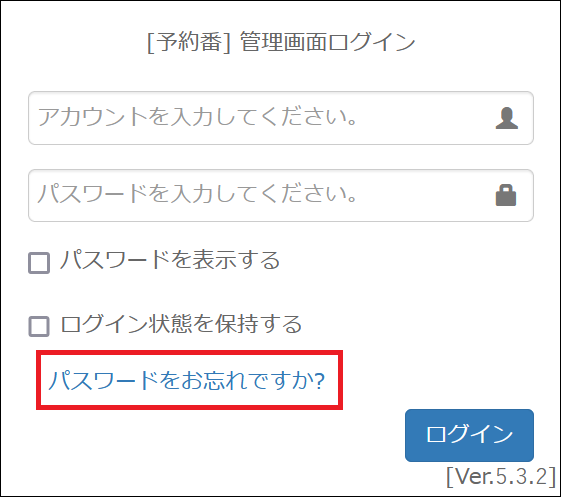
・「アカウント名」「メールアドレス」を入力し「パスワードリセットリンクを送信する」ボタンを押します。
※詳細につきましては画面内の「パスワード再発行の手順」をご確認ください。
※「メールアドレス」は予約番初期設定(アカウント発行)時に送付いたしました「重要書類」にも記載しております。
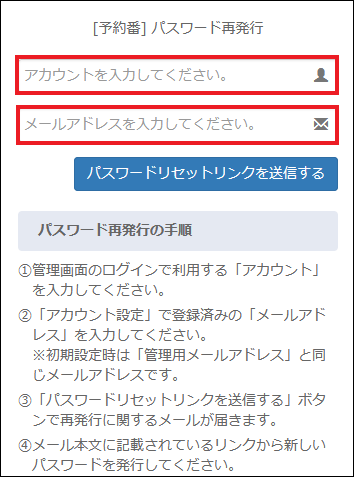
▼「2段階認証」の再設定方法
「2段階認証」は「メール」または「アプリ」を用いる2つの認証方法があります。施設様の運用に応じてご設定ください。
▼「メール」で通知されるワンタイムパスワードを用いた2段階認証
下記のページで「メール認証」の設定方法をご確認ください。
https://489ban.tayori.com/q/reserve/detail/650251/
▼アプリ(Google Authenticator)を用いた2段階認証
アプリ(Google Authenticator)による2段階認証の再設定方法をご案内します。
・管理画面「アカウント管理」→「アカウント設定」へ進みます。
https://reserve.489ban.net/admin/faq/account/setting
・「2段階認証」の項目で、一度「使用しない」へ変更し「変更する」ボタンを押します。
※『「Google Authenticator」アプリで読み込み 』用のQRコードが非表示となります。
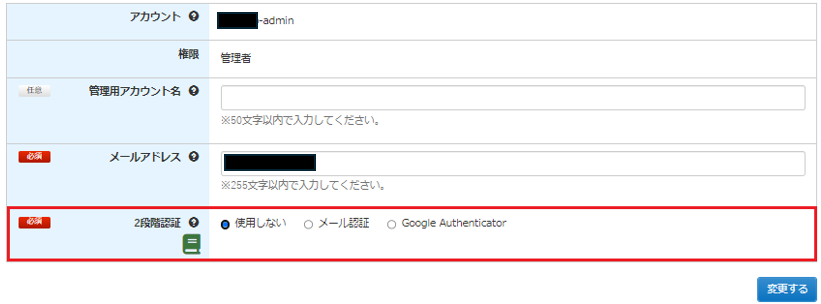
・「使用しない」から「Google Authenticator」へ変更します。
※新たな『「Google Authenticator」アプリで読み込み 』用のQRコードが表示されます。
・以降の手順につきましては、下記のページをご確認ください。
管理画面のログイン時に「2段階認証(認証コードによる認証方式)」を追加したい
「設定方法 2.「Google Authenticator」アプリを設定します。」
https://489ban.tayori.com/q/reserve/detail/598302/
▼「Google Authenticator」アプリ内のアカウント削除方法
2段階認証の再設定などで、これまで「Google Authenticator」アプリで管理していた古い「ワンタイムパスワード」のアカウントを削除する場合の手順は下記をご参照ください。
【削除方法】
「Google Authenticator」アプリで管理していた「ワンタイムパスワード」のアカウントの削除方法です。
※Googleのバージョンアップにより、デザインや設定方法が変更となる可能性があります。
・アプリに表示されている古い「ワンタイムパスワード」のアカウント(表示部分)を長押しします。
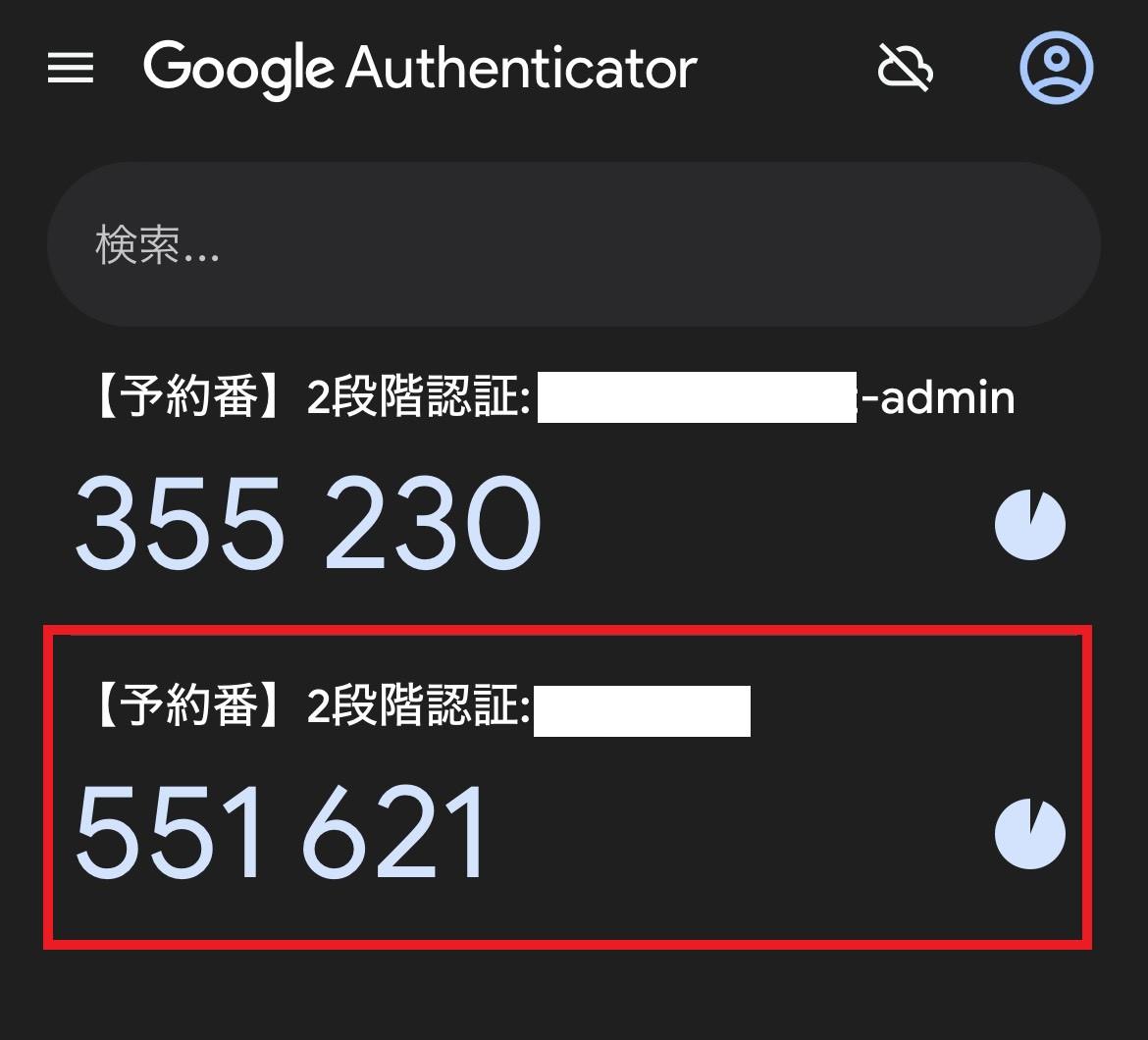
・削除したいアカウントの編集(ペンのアイコン)をタップします。
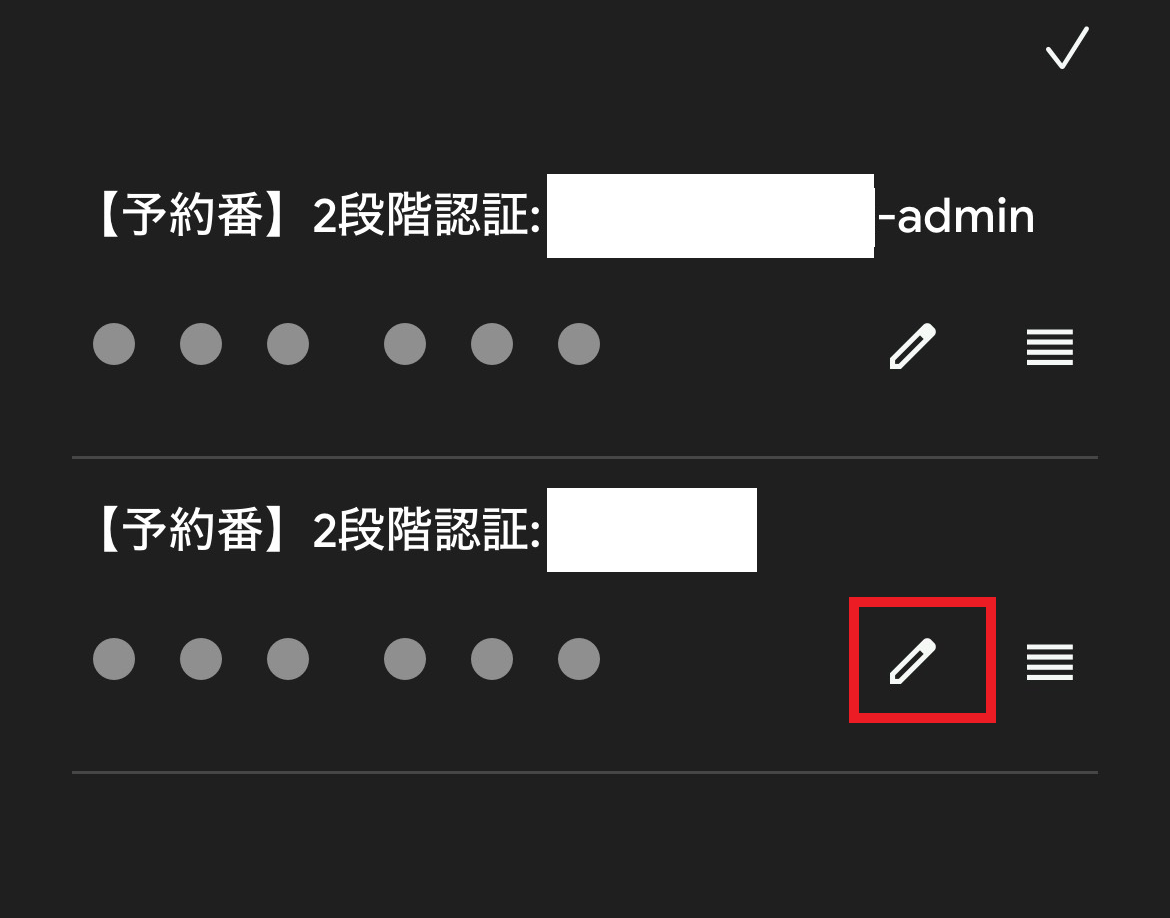
・アカウントの編集画面(右上)の削除(ゴミ箱のアイコン)をタップします。
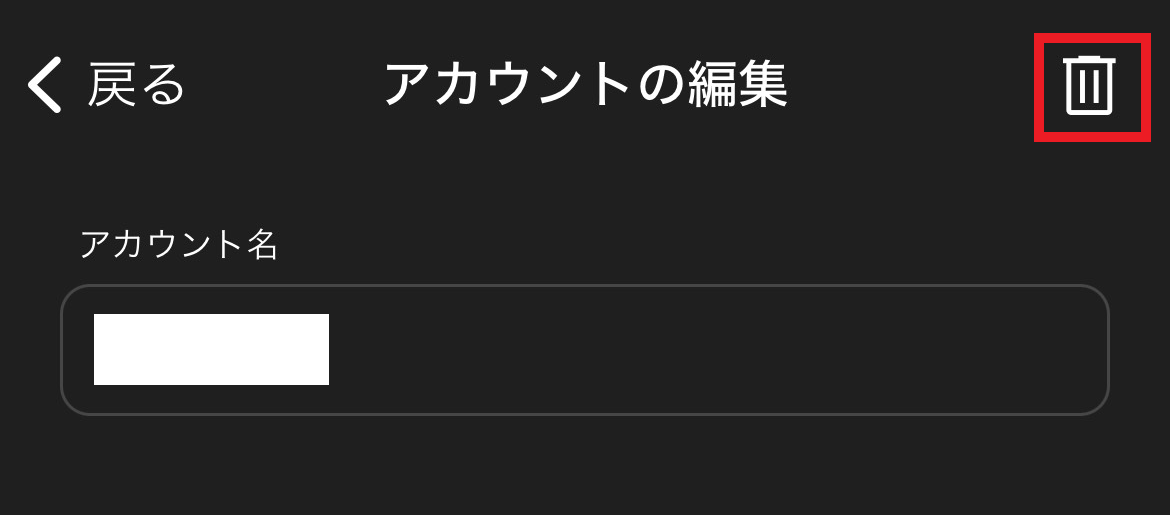
・「アカウントを削除」をタップします。